Ransomware je gadan, evoluiran oblik računalavirusi. Kao što ime govori, koštat će vam novca kako biste poništili štetu koju napravi. Ransomware u osnovi zaključava vaše datoteke i traži da pošaljete novac ako ih želite vratiti. Ako ste žrtva otkupnine, imate dva izbora; platiti ili platiti nekoga da se riješi ransomwarea. Ne postoji opcija koja vas ne košta novca, a niti jedna ne garantira da ćete dobiti svoje datoteke, zbog čega je dobra ideja biti aktivnija u vezi s tom vrstom prijetnje. Windows Defender ima ugrađenu značajku koja će, ako je postavljena, omogućiti zaštitu protiv računara. Evo kako to funkcionira.
Za to morate imati omogućen Windows Defenderraditi. Ne možete se samo odlučiti za korištenje nekih značajki Windows Defender a ne koristiti druge. Ransomware zaštita u programu Windows Defender ne ide tim imenom. Što je značajka veća, što je korisnije za zaštitu od ransomwarea. Windows Defender omogućuje vam zaključavanje mapa tako da ih neovlaštene aplikacije ne mogu mijenjati. Trebat će vam administrativna prava kako biste omogućili zaštitu protiv ransomwarea u sustavu Windows 10.
Ransomware zaštita u sustavu Windows 10
Otvorite aplikaciju Postavke i idite na Ažuriraj &Sigurnosna skupina postavki. Otvorite karticu Windows Defender i kliknite gumb "Otvori sigurnosni centar Windows Defender". Možete i upisati Windows Defender u Windows pretraživanju.
Kliknite Zaštita od virusa i prijetnji na početnom zaslonu. Pomaknite se prema dolje i kliknite postavke zaštite od virusa i prijetnji.

Na postavkama zaštite od virusa i prijetnji omogućite pristup kontroliranom mapama. Nakon što je omogućeno, morate dodati zaštićene mape klikom na "Zaštićene mape".
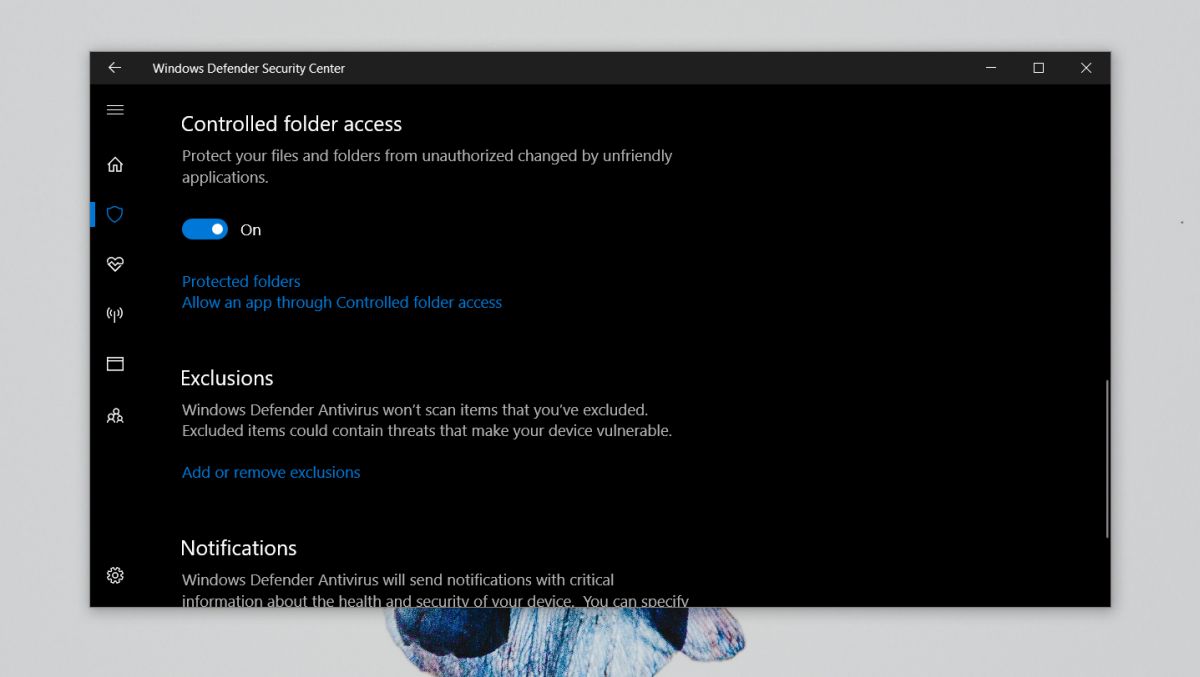
Možete dodati bilo koju mapu koja vam se sviđa. Sve ugniježđene mape u mapi bit će zaštićene.
Kako radi
Kada je omogućen pristup kontroliranim mapama, WindowsDefender sprečava aplikacije da spremaju datoteke na lokacije na koje ne bi trebale imati pristup. Jednostavni primjer za to je što me je Windows Defender sprečio da spremim datoteku putem IrfanView na radnu površinu. To je zato što IrfanView doista treba imati pristup mapi Mape.
Zbog toga se možete zapitati sustavbit će upotrebljiv ako vaše pouzdane aplikacije nemaju besplatno vladanje. Srećom, kontrolirani pristup mapi ima značajku bijele liste koja vam omogućuje dodavanje sigurnih aplikacija. Ove sigurne aplikacije moći će pristupiti u bilo koju mapu koju žele / trebaju.
Da biste dodali listu na listu, kliknite opciju "Dopusti aplikaciji kroz kontrolirani pristup mapi" na vezi "Zaštićene mape". Kliknite Dodaj aplikaciju i odaberite EXE aplikacije kojoj želite dati puni pristup.
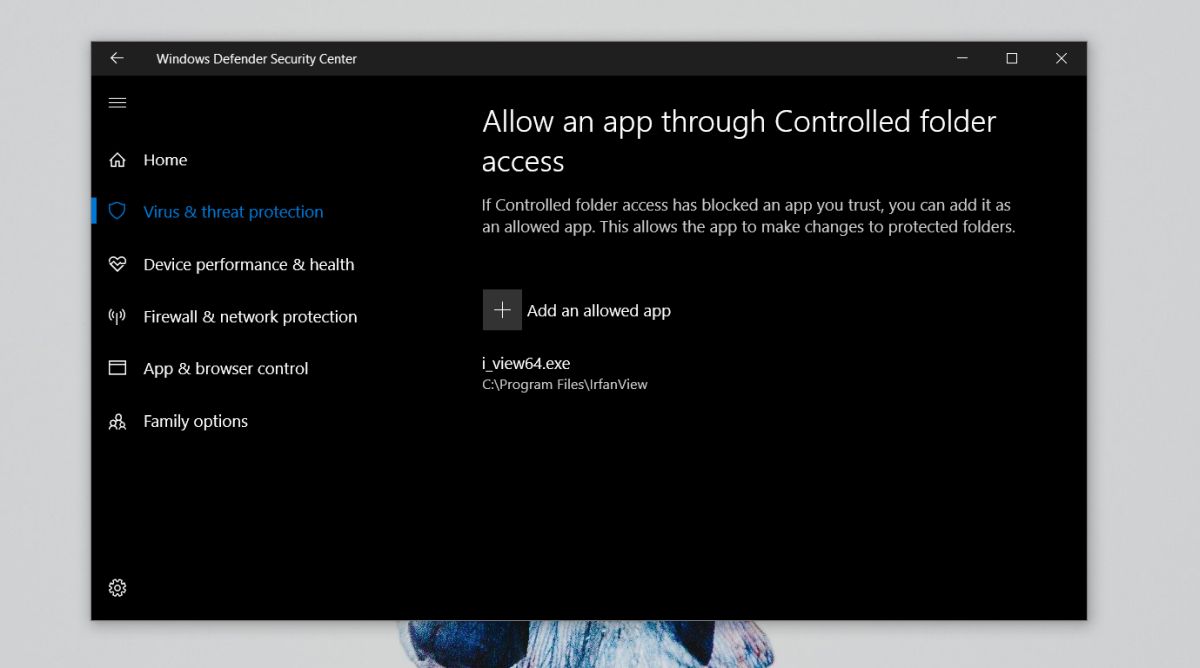
Vrijedno je izdvojiti vrijeme za dodavanje pouzdanih aplikacija i uključivanje Kontroliranog pristupa.













komentari